- يقوم Microsoft Outlook بإنشاء موجه خطأ في ملفات البيانات لبعض المستخدمين.
- هناك حل بديل للمشكلة ، وهو يتضمن تعديل سجل النظام.
- ملكنا الآفاق يبقيك على اطلاع دائم بآخر الأخبار والنصائح وتحسينات الميزات المرتبطة بتطبيق Office 365. تحقق من ذلك في أي وقت!
- فقط إذا كنت تواجه أي أخطاء أخرى في Outlook ، فانتقل إلى أخطاء في التوقعات صفحة لأدلة استكشاف الأخطاء وإصلاحها.
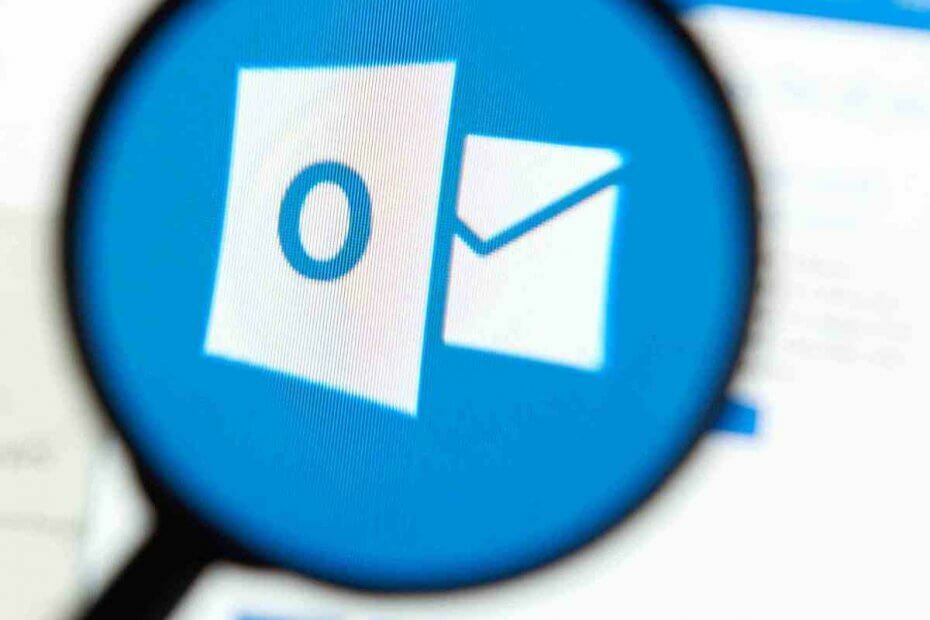
Xالتثبيت عن طريق النقر فوق ملف التنزيل
سيحافظ هذا البرنامج على تشغيل برامج التشغيل الخاصة بك ، وبالتالي يحميك من أخطاء الكمبيوتر الشائعة وفشل الأجهزة. تحقق من جميع برامج التشغيل الخاصة بك الآن في 3 خطوات سهلة:
- تنزيل DriverFix (ملف تنزيل تم التحقق منه).
- انقر ابدأ المسح للعثور على جميع السائقين الإشكاليين.
- انقر تحديث برامج التشغيل للحصول على إصدارات جديدة وتجنب أعطال النظام.
- تم تنزيل DriverFix بواسطة 0 القراء هذا الشهر.
برنامج Microsoft Outlook ، الذي حصل مؤخرًا على ملف تحديث الاستطلاع، يقوم بإنشاء موجه خطأ في ملفات البيانات لبعض المستخدمين. تتطلب رسالة الخطأ من المستخدم إغلاق التطبيق تمامًا.
وفقًا لـ Microsoft ، تؤثر المشكلة على المستخدمين الذين قاموا بالتحديث إلى الإصدار 2005 Build 12827.20268 أو أعلى.
موجه أخطاء ملفات بيانات Outlook
مايكروسوفت يقول أنه عندما يقوم المستخدمون المتأثرون بتشغيل Outlook ، فإنهم يتلقون خطأً بشأن مشكلة في أحد ملفات البيانات الخاصة بهم. بصرف النظر عن ذلك ، يُطلب من المستخدم النقر فوق موافق لبدء الإصلاح.
هناك خطأ ما في أحد ملفات البيانات ويحتاج Outlook إلى الإغلاق. قد يتمكن Outlook من إصلاح ملفك. انقر فوق "موافق" لتشغيل أداة إصلاح علبة الوارد.
ومع ذلك ، هناك حل مبدئي للمشكلة. وفقًا لمايكروسوفت ، فإن الإصدار التجريبي من الداخل 13004.10000 لديه الإصلاح.
لكن هذا الحل غير متاح لجميع المستخدمين حتى الآن. علاوة على ذلك ، لم يتضح بعد ما إذا كانت Microsoft ستدفع الإصلاح عبر ملف نظام التشغيل Windows 10 أو تحديث Outlook.
في غضون ذلك ، يبحث فريق Outlook و Windows في هذه المسألة بشكل مشترك.
ومع ذلك ، فإن المشكلة لها حل بديل يتضمن تعديل التسجيل. نظرًا لأن Microsoft تحذر من أن العملية محفوفة بالمخاطر ، فقد ترغب في التفكير في نسخ السجل احتياطيًا قبل المتابعة.
إذا كنت لا تعرف كيفية إنشاء نسخة احتياطية للسجل في Windows ، فتحقق من التفاصيل مرشد.
بعد ذلك ، لإصلاح مشكلة Outlook ، اتبع الخطوات التالية التي توصي بها Microsoft:
- انقر بزر الماوس الأيمن فوق الزر "ابدأ" في نظام التشغيل Windows ، ثم اختر "تشغيل".
- في المربع فتح ، اكتب regedit ، ثم حدد موافق.
- في الجزء الأيمن ، قم بتوسيع الكمبيوتر ثم قم بتوسيع HKEY_CURRENT_USER \ SOFTWARE \ Microsoft \ Office \ 16.0 \ Outlook \ PST
- ضمن مفتاح PST ، احذف مفاتيح التسجيل أدناه ثم أعد تشغيل Outlook:
“LastCorruptStore” = ”C: \\ Users \\ user. REDMOND \\ AppData \\ Local \\ Microsoft \\ Outlook \\ ***
تمت إزالة عنوان البريد الإلكتروني من أجل الخصوصية *** "
"PromptRepair" = الكلمة المزدوجة: 00000001
هل تواجه أي مشاكل بعد التحديث إلى إصدار حديث من Microsoft Outlook؟ يمكنك دائمًا إخبارنا عبر قسم التعليقات أدناه.
هل ما زلت تواجه مشكلات؟ قم بإصلاحها باستخدام هذه الأداة:
برعاية
إذا لم تحل النصائح المذكورة أعلاه مشكلتك ، فقد يواجه جهاز الكمبيوتر الخاص بك مشكلات Windows أعمق. نوصي تنزيل أداة إصلاح الكمبيوتر (مصنفة بدرجة كبيرة على TrustPilot.com) للتعامل معها بسهولة. بعد التثبيت ، ما عليك سوى النقر فوق ملف ابدأ المسح زر ثم اضغط على إصلاح الكل.
